Ինտերնետը դանդաղ է նոութբուքում, բայց ոչ հեռախոսով. Ինչպես շտկել րոպեների ընթացքում

Բովանդակություն
Երբ ես աշխատանքից տուն վերադարձա անցյալ ուրբաթ, ես անհամբեր սպասում էի, թե երբ կանցկացնեմ որակյալ ժամանակ՝ խաղալով և կտտացնելով գլուխները Halo-ում Slayer խաղերում:
Արշավը նույնպես ավարտված էր, և 10-ամյա երեխան Ես չէի կարող ավելի հուզված լինել:
Այնպես որ, ես սուրճ պատրաստեցի և գործարկեցի նոութբուքս, որպեսզի հերթ կանգնեմ սերվերի վրա:
Սակայն, իմ հուզմունքը շուտով վերածվեց արհամարհանքի, քանի որ յուրաքանչյուր մենամարտում ինձ պատկանում էր վերցրեց:
Ես գիտեի, որ բնական խաղացող չեմ, բայց ինչ-որ բան այնպես չէր:
Ուստի ես ստուգեցի ping-ը և եղավ. ցանցի հետաձգումը հասավ ավելի քան 300ms հաճախ, մինչդեռ ես ակնկալում էի, որ այն 50 մվ-ից ցածր կլինի:
Տնային ցանցին միացված այլ սարք չկար, բացի իմ նոութբուքից և հեռախոսից:
Իմ կասկածներն ավելի վատացան, երբ նկատեցի ցանցի արագությունը: իմ հեռախոսում մոտ 300 Մբիթ/վրկ արագություն էր, ինչպես ակնկալվում էր իմ կապից:
Այն կարող էր 4K տեսանյութեր հեռարձակել առանց բուֆերացման նշույլի:
Ուստի ես անմիջապես փակեցի խաղը և նստեցի գտնելու Բոլոր անախորժությունների հիմնական պատճառը:
Ես թերթեցի վեբ ֆորումները և օգնության ուղեցույցները, և պարզվեց, որ լուծումը նայում էր իմ դեմքին:
Եթե ինտերնետը դանդաղ է աշխատում: նոութբուքը և ոչ ձեր հեռախոսի վրա, ստուգեք ցանցի դրայվերները թարմացումների համար և տեղադրեք դրանք: Կարող եք նաև ջնջել գոյություն ունեցող դրայվերը և սկանավորել վարորդների համար, որպեսզի համակարգն ինքնաբերաբար հայտնաբերի դրանք:
Սակայն դրանում կա ավելին, քան պարզապես սարքաշարը և որոնվածը:6.
Ցանցի արդյունավետության բարելավման ևս մեկ բարելավում է երթուղիչի ադմինիստրատորի պորտալից ցանցային ալիքի փոփոխությունը (սովորաբար հասանելի է 192.168.0.1-ում):
Ստացեք ձեր Wi-Fi քարտի փոխարինումը
Թեև դուք լավ գործարք եք ապահովել բոլորովին նոր նոութբուքի մոդելի վրա, սակայն պրոցեսորից և պրոցեսորից դուրս կան բաներ, որոնք ազդում են դրա աշխատանքի վրա:
Արտադրողները ներառում են ցածրորակ ցանցային քարտ կամ ավելի դանդաղ RAM՝ անկյունները կտրելու և խնայելու համար: արտադրության ծախսերը:
Դա հաստատելու լավագույն միջոցը նոութբուքը մի քանի կապերի վրա փորձարկելն է տարբեր ISP-ների և թողունակության միջոցով:
Նաև, եթե փոփոխություններից և փոփոխություններից և ոչ մեկը չի ազդել ձեր ցանցի վրա: արդյունավետությամբ, դուք կարող եք մտածել Wi-Fi քարտն ամբողջությամբ փոխարինելու մասին:
Սակայն, կան մի քանի բան, որոնք պետք է նշել նախքան նոր բարձրակարգ սարքավորումների վրա աշխատելը.
- Անցումային սարքավորում ձեր նոութբուքի վրա կարող է չեղյալ համարվել երաշխիքը: Ավելի լավ է քարտի թարմացումով մոտենալ պաշտոնական սպասարկման կենտրոն: Այն նաև ստիպում է արտադրողներին պատասխանատվություն կրել պատշաճ տեղադրման համար, և դուք նաև երաշխիք եք պահպանում:
- Ձեր ընկերոջ առաջարկությունն ընտրելու կամ Amazon-ից ամենալավ ստուգվող Wi-Fi քարտը գնելու փոխարեն, կատարեք ձեր հետազոտությունը և ապահովեք քարտը: համատեղելի է ձեր համակարգի հետ:
Սա USB Wi-Fi ադապտեր օգտագործելու ավելի թանկ այլընտրանքն է:
Սակայն դուք չեք կորցնի ցանցի աշխատանքը, և այն առաջարկում է մշտական ուղղում:
Տես նաեւ: Ո՞ր ալիքն է HBO Max-ը DIRECTV-ում: Մենք կատարեցինք հետազոտությունըՍտացեք ձեզ USBWi-Fi ադապտեր
USB Wi-Fi ադապտեր Wi-Fi քարտը փոխելու զիջող այլընտրանք է, բայց դա չի խանգարում ձեր բանկերին:
Դա միացնել և խաղալ լուծում է: նոութբուքի ցանցային քարտը անտեսելու և Wi-Fi ազդանշան անմիջապես երթուղիչից ստանալու համար:
Այն տեղադրում է իր առանձին դրայվերը, այնպես որ դուք կարիք չունեք ձեր նոութբուքի վրա հիմնված անսարք վարորդների տարբերակների վրա:
Հետևելով USB Wi-Fi ադապտերի տեղադրմանը, կատարեք արագության թեստեր և տեսեք, թե արդյոք նկատում եք հետաձգման նվազեցում և բարելավված արագություններ:
TP-Link-ը, Netgear-ը և D-Link-ը ոլորտի առաջատարներից են, որոնց կարող եք հաշվի առնել:
Նաև, եթե ցանկանում եք երկշերտ փոխանցում, համոզվեք, որ կարդացեք նկարագրությունը և ընտրեք ճիշտը:
Կապվեք սպասարկման աջակցության հետ

Եթե փորձել եք մեծ մասը լուծումները, այնուհետև պետք է թույլ տանք, որ փորձագետները ստանձնեն:
Դուք կարող եք վերցնել ձեր նոութբուքը սպասարկման համար կամ դիմել հաճախորդների օգնության հեռախոսահամարներին, որոնք գտնվում են արտադրողի կայքում:
Խոշոր տեխնոլոգիական ընկերություններ, ինչպիսին է HP-ն և Dell-ը տրամադրում են համակարգային աջակցության ծրագրակազմ, որը տեղադրված է ձեր նոութբուքում, որտեղ կարող եք որոնել գիտելիքների հոդվածներ, ՀՏՀ և աջակցության տոմս ներկայացնել խնդրի մանրամասներով:
Նաև կարող եք գտնել կոնտակտային տվյալները, որոնք հասանելի են ձեր նոութբուքի կպչուկի վրա: մարմինը:
Սովորաբար, դուք կապվում եք գործակալի հետ մի քանի ստանդարտ հարցերից հետո, և նա կարող է կամ ուղղորդել ձեզ, կամ նշանակել սպասարկման կենտրոններում:
Համոզվեք, որ ձեր սարքը սերիական պահեք:Համարը հարմար է:
Վերջնական մտքեր դանդաղ ինտերնետի վերաբերյալ
Չնայած ես քննարկել եմ անսարքությունների վերացման մոտեցումների մեծ մասը, դա սպառիչ ցուցակ չէ:
Օրինակ, եթե դուք չեք կարող տեղափոխել ձեր նոութբուքը երթուղիչին մոտ, մտածեք օգտագործել Wi-Fi ընդլայնիչ, որը միանում է ձեր երթուղիչին WPS կոճակով և ընդլայնում ծածկույթը:
Նաև կարող եք հեռացնել Wi-Fi ցանցը ձեր Անլար ցանցերի ցանկից Ցանցի կարգավորումներում և վերագործարկեք ձեր սարքը:
Հենց որ նորից սկանավորեք Wi-Fi, նոութբուքը հայտնաբերում է այն, և դուք կարող եք նորից միանալ հավատարմագրերին:
Դուք կարող եք նաև վայելել կարդալը.
- Չստանալով ինտերնետի ամբողջական արագություն երթուղիչի միջոցով. ինչպես շտկել
- Ethernet-ը Wi-Fi-ից ավելի դանդաղ. Դանդաղ վերբեռնման արագություն. ինչպես շտկել վայրկյանների ընթացքում
- Ինտերնետում ուշացումների աճը. Ինչպես հաղթահարել այն
- Ի՞նչ է լավ Ping-ը ? Deep Dive into Latency
Հաճախակի տրվող հարցեր
Ինչպե՞ս կարող եմ արագացնել ինտերնետը իմ նոութբուքում:
- Մոտեցրեք նոութբուքը երթուղիչը:
- Անցեք Ethernet մալուխին կամ 5 ԳՀց ալիքին 2,4 ԳՀց հաճախականությամբ
- Անջատեք ֆոնային բոլոր հավելվածները՝ օգտագործելով ցանցը
- Թարմացրեք երթուղիչի որոնվածը և ցանցի դրայվերները
- Փնտրեք չարամիտ ծրագրեր կամ վիրուսներ
Ինչու՞ է իմ զննարկիչը այդքան դանդաղ, բայց իմ ինտերնետն արագ է:
Զննարկիչները կարող են դանդաղեցնել քեշի հիշողությունը կամ պատմությունը: Այսպիսով, ավելի լավ է երբեմն մաքրել այն:
Նաև,համոզվեք, որ օգտագործում եք բրաուզերի վերջին համատեղելի տարբերակը:
Ինչպե՞ս կարող եմ ստուգել իմ WIFI արագությունը իմ նոութբուքում:
- Աջ սեղմեք Wi-Fi պատկերակի վրա առաջադրանքների տողի վրա
- Բացեք Ցանցի և Համօգտագործման Կենտրոնը
- Ընտրեք Wi-Fi կապը կարգավիճակի պատուհանը բացելու համար
Դուք կարող եք տեսնել կապի արագությունը, ինչպես նաև ցանցի այլ մանրամասներ:
թարմացումներ:Բազմաթիվ գործոններ, ներառյալ երթուղիչը, ISP-ն, մալուխները, ֆոնային հավելվածները կամ նույնիսկ ձեր նոութբուքի Wi-Fi քարտը, կարող են խանգարել օպտիմալ աշխատանքին:
Այսպիսով, ես որոշեցի իմ ուսուցումները կազմել հոդվածի մեջ և կիսվել անսարքությունների վերացման հնարավոր մեթոդներով, որոնք դուք կարող եք ինքնուրույն ձեռնարկել:
Կառավարեք ձեր ծրագրերը և պարզեք, թե որոնք են սպառում ձեր թողունակությունը
Որո՞նք են մեր նախնական քայլերը: վերցնել առանց հարցի, երբ վեբ էջի բեռնման համար տարիներ են պահանջվում: Կամ երկու ժամ է անցել, և 700 ՄԲ վիդեո ֆայլը դեռ ներբեռնվում է:
Դուք բավականին մեծ գումար եք վճարում ձեր ISP-ին 300 Մբիթ/վրկ օպտիկամանրաթելային կապի համար, բայց արագության թեստերն այլ բան ցույց են տալիս:
Ուրեմն: , մենք պետք է կեղտոտենք մեր ձեռքերը և հայտնաբերենք թողունակությունը խլող հիմնական պատճառը:
Դա կարող են առաջացնել բազմաթիվ գործոններ՝ ապարատային կամ ծրագրային ապահովում:
Ահա ցանկը սովորական կասկածներ իմ դիտարկումներից, որոնք բացասաբար են անդրադառնում ցանցի աշխատանքի վրա –
- Գործող ֆոնային հավելվածներ
- Ծրագրային ապահովման սպասվող թարմացումներ
- Միևնույն ցանցին միացված մի քանի սարքեր
- Ցանցի հնացած դրայվերներ կամ սխալներ
- Երթուղիչի խնդիրներ
- Ազդանշանի թույլ ուժ
Օրինակ, ձեր նոութբուքը կարող է գործարկել OneDrive, Dropbox կամ այլ ամպային ծառայության համաժամեցումներ Ձեր գիտելիքներով:
Այսպիսով, չափազանց կարևոր է անջատել թողունակությամբ ինտենսիվ ցանկացած ծրագիր, որն աշխատում է ձեր նոութբուքում:
Բայց ինչպեսարդյո՞ք մենք իմանում ենք ներկայումս գործող հավելվածների մասին:
Windows Task Manager-ը հեշտ լուծում է պարզելու, թե ինչ ֆոնային հավելվածներ են աշխատում և ժամանակավորապես փակում են ավելորդները:
Ահա հետևյալ քայլերը. հետևեք –
- Ստեղնաշարի վրա սեղմած պահեք Ctrl + Shift + Esc՝ «Առաջադրանքների կառավարիչը» գործարկելու համար: Որպես այլընտրանք, կարող եք աջ սեղմել մեկնարկի ընտրացանկի վրա և ընտրել այն ցանկից:
- Գնացեք Գործընթաց ներդիր, որտեղ թվարկված են ձեր սարքում ակտիվ բոլոր ծրագրերն ու ծառայությունները:
- Դիտեք Ծրագրերի ցանցի սյունակ, քանի որ այն ցույց է տալիս, թե որ հավելվածները կամ ծառայությունները որքան թողունակություն են սպառում (տոկոսներով)
- Եթե գտնում եք, որ աշխատում է մեծ թողունակության գործընթաց, ընտրեք այն և սեղմեք «Ավարտել գործընթացը»:
- 9>
Նաև, բացի ձեր նոութբուքից, համոզվեք, որ որևէ այլ սարք միացված չէ ցանցին և չի սպառում տվյալներ:
Օրինակ, Smart TV-ն զգալի թողունակություն է գծում 4K ֆիլմը հեռարձակելիս:
Նմանապես, ձեր հեռախոսը կարող է ներբեռնել ծրագրային ապահովման վերջին թարմացումը, կամ դա կարող է լինել նաև ձեր վերահսկողության համակարգը:
Ավելի լավ է բոլոր մյուս սարքերը անջատել ցանցից, որպեսզի ձեր նոութբուքը միակ ակտիվը լինի: սարքը անսարքությունների վերացման նպատակով:
Համոզվեք, որ ձեր նոութբուքը գտնվում է ձեր երթուղիչի տիրույթում

Հաճախ ցանցի աշխատանքի անկումը չի պայմանավորված ձեր նոութբուքի կամ երթուղիչի ապարատային կամ ծրագրային ապահովման բնածին սխալներով:
Դա կարող է լինել ձեր սարքի կողմից սահմանված սահմանափակումդիրքավորումը:
Կան մի քանի մանրամասներ, որոնք պետք է հիշել ձեր երթուղիչը կարգավորելիս. դուք ունեք մեկ երթուղիչ երկու մակարդակի համար, մտածեք, որ վերևը դրեք նշանավոր դիրքում, որտեղից ազդանշանի փոխանցումը օպտիմալ է
- Մյուս էլեկտրոնիկաները, ինչպիսիք են միկրոալիքները և ռադիոները, հեռու պահեք երթուղիչից, քանի որ դրանք կարող են առաջացնել էլեկտրամագնիսական միջամտություն
- Դուք պետք է միացնեք Ethernet մալուխը ձեր երթուղիչի հետևի մասում:
- Սովորաբար, կան չորս պորտեր LAN միացման համար:
- Մյուս ծայրը միացրեք ձեր նոութբուք
- Բացեք Սկսել «Սկսել» ընտրացանկը
- Գնալ դեպի Power տարբերակը
- Ընտրեք «Վերագործարկեք»
- Անջատեք և անջատեք երթուղիչը հիմնական վարդակից
- Մի կողմ պահեք մոտ 30 վայրկյան
- Մտացրեք երթուղիչի հոսանքի վարդակից պատի վարդակից
- Ստեղնաշարի վրա սեղմեք Win + X՝ «Արագ մեկնարկի» ընտրացանկը բացելու համար կամ աջ սեղմեք «Սկսել» ընտրացանկի վրա:
- Ցանկից ընտրեք «Սարքի կառավարիչ»:
- Ընդարձակեք Ցանցային ադապտերների բաժինը և որոնեք անլար ադապտեր (փնտրեք հիմնաբառեր, ինչպիսիք են «Wi-Fi» կամ «անլար», կամ դուք կարող եք նաև գտնել մեկին, որի անունը արձանագրված է, օրինակ՝ 802.11ac)
- Աջ սեղմեք համապատասխան դրայվերի վրա և բացեք «Հատկություններ»:
- Վարորդ ներդիրի տակ դուք կգտնեք. դրայվերը թարմացնելու, անջատելու կամ տեղահանելու տարբերակները:
- Ընտրեք Թարմացում և սպասեք սկանավորման ավարտին:
- Վարորդի հատկությունների նույն բաժնում կարող եք գտնել վարորդի ընթացիկ տարբերակը: .
- 5 ԳՀց-ն առաջարկում է ավելի շատ արագություններ, բայց ավելի կարճ տիրույթում: Սովորաբար, այն չի ներթափանցում պատերին կամ այլ խոչընդոտներին: Մյուս կողմից, 2,4 ԳՀց-ն ապահովում է ավելի ընդլայնված ծածկույթ՝ արագության և կատարողականի փոխզիջման համար:
- 2,4 ԳՀց-ըհակված է միկրոալիքային վառարանների, ռադիոյի և այլնի պատճառով էլեկտրամագնիսական միջամտությունների: Ձեր հարևանների Wi-Fi-ը նույնպես կարող է խանգարել:
- Բացեք Կարգավորումները և անցեք «Ցանց և ինտերնետ», որին հաջորդում է «Ցանց և համօգտագործում»:
- Ընտրեք Փոխել ադապտեր տարբերակը:
- Աջ սեղմեք Wi-Fi պատկերակի վրա և բացվող ցուցակից գնացեք Հատկություններ:
- Ցանկից գտեք Ինտերնետային արձանագրության 4-րդ տարբերակը և կտտացրեք «Հատկություններ» կոճակը հենց դրա տակ: 8>
- Ընտրեք «Օգտագործեք հետևյալ DNS սերվերի հասցեն» ռադիոկոճակը՝ հասցեները ձեռքով մուտքագրելու համար:
- Մուտքագրեք DNS սերվերի հասցեները և հաստատեք՝ սեղմելով OK:
- Նախընտրելի DNS սերվեր՝ 8.8.8.8
- Այլընտրանքային DNS սերվեր՝ 8.8.4.4
Երթուղիչը այլ վայր տեղափոխելը լավագույնն է, եթե այն ապահովում է ոչ օպտիմալ ցանցային կապ:
Չնայած ֆիզիկական սահմանափակումները կարող են խանգարել ձեր ճանապարհին, փորձեք գտնել ձեր երթուղիչի քաղցր տեղը, և մտածեք ձեր նոութբուքը մոտ դնելու համար:
Երթուղիչի և սարքի միջև անխոչընդոտ տեսադաշտը նվազեցնում է հետաձգումը և արգելափակում ազդանշանը:
Այսպիսով, նոութբուքի ճիշտ տեղադրումը զգալիորեն կբարձրացնի ազդանշանի ուժը: և անհրաժեշտության դեպքում ձեզ համար հեշտացրեք LAN կապի կարգավորումը:
Իմ խորհուրդն է անջատել նոութբուքը և արագության թեստ անցկացնել տան տարբեր դիրքերում՝ միաժամանակ պահելով երթուղիչը ամենահարմար տեղում:
Միացրեք ձեր նոութբուքը Ethernet մալուխով
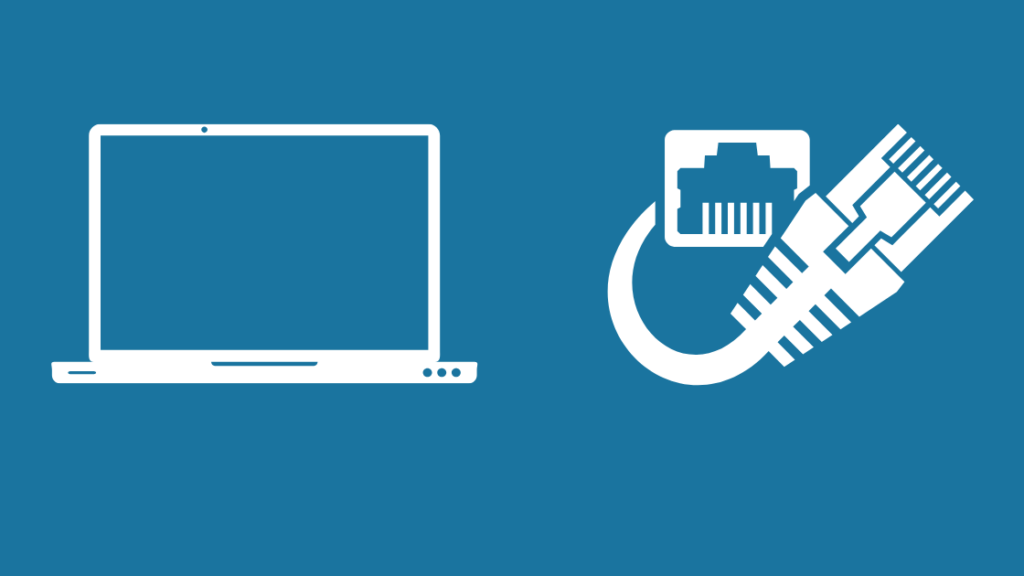
Հավանաբար ամենահայտնի և ավանդական մեթոդը ձեր ցանցից արդյունավետությունը սեղմելու համար անցումն է Ethernet մալուխին:
Դա է Լավ է օգտագործել ավելի կարճ մալուխներ՝ փոխանցման ընթացքում կորուստը կանխելու համար:
Ես գիտեմ, որ դա կարող է անհարմար լինել, բայց եթեդուք կարող եք դա իրականացնել, այն հաստատում է անլար սարքավորման հետ կապված ցանկացած խնդիր (օրինակ՝ Wi-Fi քարտը կամ երթուղիչը):
Այսպիսով, ինչպե՞ս շարունակել:
Ահա քայլերը –
Այժմ դուք կարող եք արագության թեստեր անցկացնել և համեմատել արագությունը Wi-Fi-ի և Ethernet-ի վրա:
Նաև, այստեղ CAT 5e կամ CAT 6 կապի օգտագործումը ճիշտ չի հանգեցնի տարբերությունը թեստավորման մեջ:
Սակայն ի գիտություն ձեզ, CAT 6-ն առաջարկում է ավելի շատ թողունակություն տվյալների փոխանցման համար, և այն աշխատում է ավելի բարձր հաճախականությամբ:
Վերագործարկեք ձեր նոութբուքը
Մինչև դա հնարավոր է Ակնհայտ է, որ վերագործարկվող սարքերը նկատելիորեն բարձր հաջողության գործակից ունեն արդյունավետության հետ կապված խնդիրների լուծման գործում:
Ձեր նոութբուքի վերագործարկումը զրոյացնում է բոլոր ոչ էական ֆոնային գործընթացները, որոնք կարող են սպառել թողունակությունը:
Այն նաև տեղադրում է առկախող ծրագրեր և վարորդների թարմացումները՝ թարմացնելով ձեր նոութբուքը:
Վերագործարկեք կամ վերագործարկեք, նույնն է, ինչ գործարանային վերակայումը, որը ձեր համակարգի կոնֆիգուրացիան վերադարձնում է գործարանային լռելյայն կարգավորումներին:
Արժե նկարել: քանի որ դուք չեք կորցնի որևէ տվյալ կամ կարգավորում:
Ուստի խորհուրդ եմ տալիս հետևել ձեր նոութբուքը վերագործարկելու քայլերին, որը տևում է ոչ ավելի, քան մի քանի վայրկյան –
Ձեր համակարգը վերագործարկվում էինքնաբերաբար:
Հիշեք, որ պահեք ֆայլերի ցանկացած փոփոխություն, նախքան դրան շարունակելը:
Վերագործարկեք ձեր երթուղիչը
Չնայած նոութբուքի վերագործարկումը կենսունակ լուծում է, այն միակ սարքաշարը չէ: ներգրավված է:
Երթուղիչը կարող է նաև օգտագործել վերաբեռնում` ստուգելու և տեղադրելու առկա որոնվածի թարմացումները:
Ծրագիրը ներկառուցված ծրագիր է երթուղիչում, որը կառավարում է երթուղիչի կառավարումը, անվտանգությունը և երթուղային արձանագրությունները:
Բացի այդ, այն նաև օգնում է վերականգնել կապը մալուխային մոդեմի հետ ISP-ի վերջում:
Այսպիսով, ահա ձեր երթուղիչը վերագործարկելու քայլերը –
Լուսադիոդային ցուցիչները երթուղիչը կցուցադրի իր հզորությունը և կապի կարգավիճակը:
Նաև կարևոր է նշել, որ վերագործարկումը չի վերականգնում երթուղիչը:
Դա նման է նոութբուքի ընթացակարգին, թեև վերակայումը կենսունակ է: Երթուղիչի հետ կապված խնդիրների լուծման վերջին միջոցը:
Թարմացրեք ձեր Wi-Fi քարտի դրայվերները
Նոթբուքի ցանկացած ապարատային մաս այն կառավարելու համար պահանջում է ծրագրային միջերես:
Սարքի դրայվերներն են դրա համար պատասխանատու է, և յուրաքանչյուր սարքավորում, ներառյալ touchpad-ը, ստեղնաշարը, պորտերը և պրոցեսորը, դրա կարիքն ունեն:
Այսպիսով, ձեր նոութբուքում ներկառուցված Wi-Fi քարտը երթուղիչից Wi-Fi ազդանշանների ստացողն է: , և այն նաև օգտագործում է ցանցի դրայվեր:
Կախվածարտադրողի վրա դուք կարող եք օգտագործել Realtek կամ Intel քարտ, և կարող եք գտնել ձեր նոութբուքի վրա տեղադրված դրայվերը:
Ընկերությունները թողարկում են վարորդների կանոնավոր թարմացումներ անվտանգության և արդյունավետության բարձրացման համար:
Մինչդեռ Ձեր նոութբուքը կարծես լավ է աշխատում վարորդի հնացած տարբերակի վրա, հնարավոր է, որ աշխատանքը սեղանի վրա թողնեք առանց թարմացման:
Նոթբուքը հաճախ սկանավորում է նոր վարորդների թողարկումները և ավտոմատ կերպով թարմացնում այն:
Դեռ, Ես խորհուրդ կտայի ինքներդ նախաձեռնել վարորդի թարմացում, և ահա այն քայլերը, որոնք պետք է հետևել.
Եթե նկատում եք, որ վարորդի թարմացումն այն բարելավելու փոխարեն վատթարանում է կատարումը, հետևեք նույն քայլերին և ընտրեք «Վերադարձ» վարորդի հատկությունների պատուհանից:
Վերադարձի հատկությունը հետ է վերադարձնում վարորդտարբերակը նախորդի, սովորաբար գործարանային լռելյայն է:
Անջատել էներգիայի խնայողության ռեժիմը
Էներգախնայողության ռեժիմը նախատեսված է երկարացնելու մարտկոցի կյանքը՝ նվազեցնելով նոութբուքի աշխատանքը:
Մինչ դուք կարող եք օգտագործել այն, եթե ձեր նոութբուքն օգտագործելու համար պետք է ժամանակավորապես ապավինել մարտկոցին, ավելի լավ է այն երկար չթողնել:
Ուրեմն համոզվեք, որ մարտկոցի խնայողության ռեժիմն անջատված է:
Դուք պետք է սեղմեք մարտկոցի խորհրդանիշի վրա, որը գտնվում է ձեր առաջադրանքների տողի ձախ կողմում:
Կարգավորեք սահիչը՝ Windows-ում մարտկոցի ավելի բարձր ժամկետի և կատարողականի միջև անցնելու համար:
Եթե սահիչը մեջտեղում եք թողնում: , նոութբուքն աշխատում է «հավասարակշռված ռեժիմով»:
Ես խորհուրդ եմ տալիս անջատել էներգախնայողության և հավասարակշռված բոլոր ռեժիմները՝ ստուգելով ձեր ցանցի աշխատանքը և որոշել, թե արդյոք դա նվազեցնում է Wi-Fi քարտի աշխատանքը:
Ստուգեք ձեր ցանցի կարգավորումները
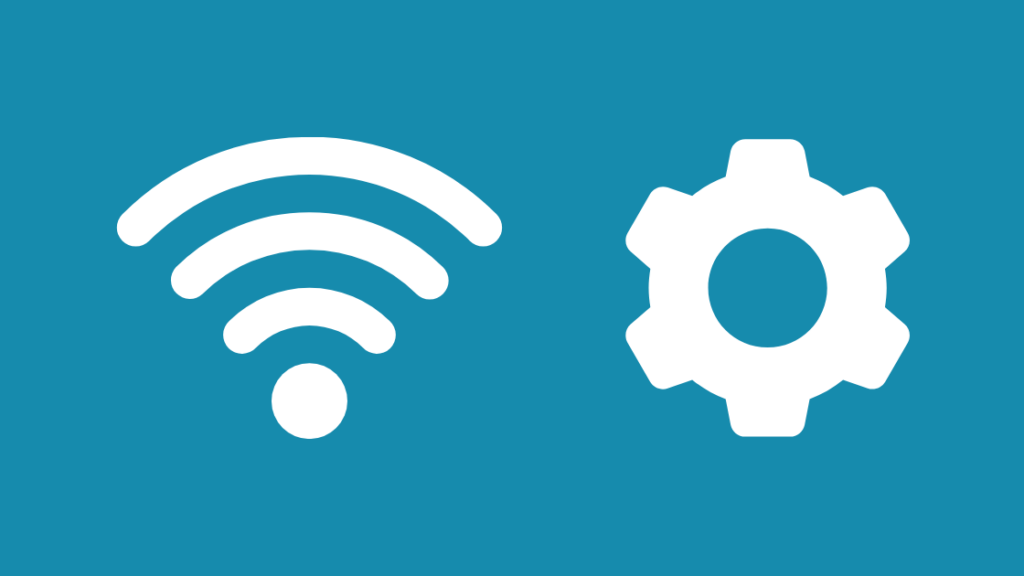
Դուք կարող եք չնկատել, բայց ձեր նոութբուքը կարող է միացված լինել 2,4 ԳՀց հաճախականությամբ ալիքին՝ 5 ԳՀց-ի փոխարեն:
Սակայն պատրվակով դուք օգտագործում եք երկշերտ երթուղիչ:
Այսպիսով, մինչ ձեր հեռախոսը միացված է 5 ԳՀց թողունակությանը, ձեր նոութբուքը կարող է օգտագործել 2,4 ԳՀց ալիքը:
Նաև, ահա մի քանի ֆիզիկայի խորհուրդներ, որոնք կարող են օգնել դուք –
Բացի ալիքները փոխելուց, դուք կարող եք նաև փոխել ցանցի կարգավորումները ձեր նոութբուքում:
Օրինակ, ես խորհուրդ եմ տալիս փոխել DNS-ի կոնֆիգուրացիան հանրային DNS սերվերների, ինչպիսիք են Google DNS-ը կամ OpenDNS-ը լռելյայն ISP-ի փոխարեն:
Հանրային DNS-ն առաջարկում է ավելի հուսալի և անվտանգ կապ:
Սակայն, եթե ձեզ հետաքրքրում է DNS-ը, դա սերվեր է, որը թարգմանում է կայքի տիրույթի անունները IP հասցեների, որպեսզի ստիպված չլինեք հիշել յուրաքանչյուրը:
DNS-ի կարգավորումները փոխելը պարզ է, ուստի ահա այն քայլերը, որոնք պետք է հետևել –
Դուք կարող եք ավելին իմանալ տարբեր հանրային DNS սերվերների մասին առցանց: Google DNS-ի համար անհրաժեշտ է մուտքագրել –
Նաև, հիշեք. կրկնել 4-րդ քայլից ինտերնետ արձանագրության տարբերակի համար
Տես նաեւ: DIRECTV ջին չի աշխատում մեկ սենյակում. Ինչպես շտկել
